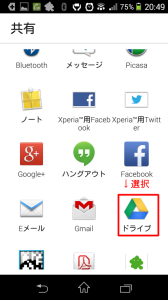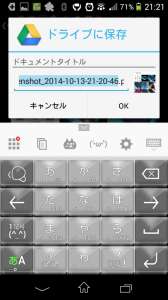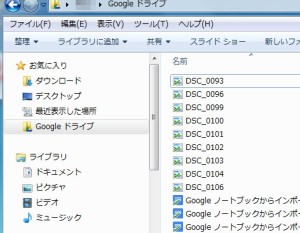【ブログ運営】AndroidスマートフォンからGoogleドライブ経由でパソコンに保存する

さとかずです。
ブログに利用する写真は何で撮りますか?
やっぱりスマートフォンからが多いんじゃないんかと勝手に思ってます。
わたしの場合、今はAndroidスマートフォンを利用しています。
スマートフォンから写真を送る手段として考えられる手段はいろいろあります。
- microSDを取り出してアダプター経由でPCに保管
- USBケーブルで接続してPCに保管
- メールで添付してPCで受信して保管
- クラウドサービス経由で保管
1、2は補助器具が手元にない場合、作業できません。
自宅ならともかく外出先では持ち歩いてない可能性があります。
3はお手軽ですが、メールボックスの容量によってははじかれることもあります。
あとキャリアメールや使用している端末によっては写真サイズが勝手にサイズダウンされることもあるかと思います。
ということで最近流行りのクラウドサービスを利用するという今回の流れです(笑)
今回はAndroidスマートフォンということで標準で入っているGoogle Driveをチョイスします。
Google Driveへのアップロード
1、まずは写真の選択ですが、こちらもGoogleアプリの「フォト」を利用しています。
2、選択された写真が表示されたら、「共有アイコン」をクリックします。
3、「Google Drive」そ選択します。
4、ファイル名を入力して「OK」します。
次はGoogle Driveからの取り出しです。
Google Driveから取り出す方法
アップロードしたファイルを取り出す方法はWEBブラウザ経由とアプリケーション経由の2通りです。
わたしの場合は、ブログを更新するPCは固定していますのでアプリケーションを入れています。
Google Driveを利用する場合の注意
あまりないと思いますが、他人と共有設定している場合は、公開範囲に気をつけることですかね。
あとXXXな写真とかはアップしないほうが無難かと。。。まあないと思いますが。
関連記事
にほんブログ村